reklama
Účty systému Windows jsou rozděleny na úroveň správce a standardní. Standardní účty mohou provádět změny, které se jich týkají pouze v počítači provádění změn možností personalizace 10 Rychlých způsobů přizpůsobení a přizpůsobení systému WindowsNe všechna výchozí nastavení systému Windows 10 budou plavat na vaší lodi. Ukážeme vám všechny možné způsoby přizpůsobení systému Windows 10 v jednoduchém průvodci krok za krokem. Přečtěte si více nebo instalaci softwaru pro sebe, ale ke změně hodin, přístupu k chráněným systémovým souborům, přidávání uživatelů a dalších potřebujete účet správce.
Možná jste se právě pokusili něco získat a bylo vám řečeno, že nemáte práva správce. Pokud potřebujete získat administrátorská oprávnění, zde je několik scénářů a co s nimi můžete dělat.
Ujistěte se, že máte povolená administrátorská práva
Zní to zjevně, ale možná nemáte v počítači oprávnění správce, protože osoba, která jej spravuje, vás nechce. Na firemním počítači nebo počítači, který vlastní vaši rodiče, přátelé atd. pravděpodobně jste byli omezeni na standardní účet, takže nemůžete provádět zásadní změny.
Nemám práva administrátora na svůj počítač, protože mě vývojář řídí NUTS! 2 dny k získání souhlasu s něčím, co trvá 5 minut ...
- Darling Nisi (@carpediemtre) 21. června 2017
Pokud potřebujete administrátorský přístup na počítači někoho jiného, požádejte jej, aby vám vytvořil nový účet s administrátorskými právy. Následující tipy by neměly být používány k proniknutí do počítače. Pokud je ztratíte, použijte je pouze k obnovení přístupu správce.
Řízení uživatelských účtů: Znát svá práva
Systém Windows používá modrou a žlutou ikonu štítu Řízení uživatelských účtů (UAC) k označení funkcí počítače, které vyžadují oprávnění správce. Pokud se pokusíte provést akci, zobrazí se dvě různé výzvy v závislosti na tom, zda jste správcem nebo ne.
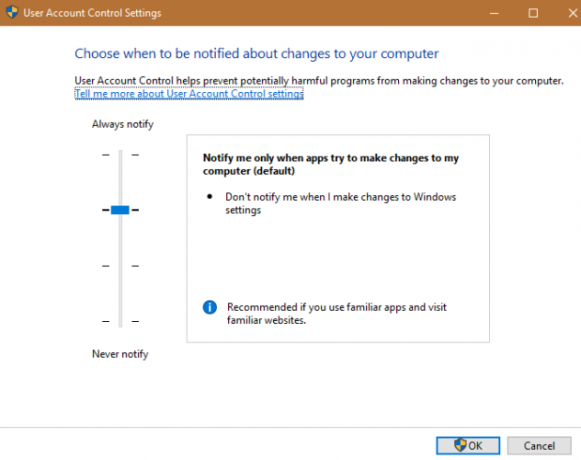
Správci prostě musí kliknout Ano na otázku, zda chtějí programu umožnit provádění změn. Chcete-li pokračovat, musí standardní účty zadat heslo správce. To vám umožní provádět administrativní funkce, aniž byste zůstali přihlášeni do jedné - a inteligentní strategie správy účtů 5 tipů pro správu uživatelských účtů Windows jako profíkUživatelské účty Windows se vyvinuly z izolovaných místních účtů na online účty s různými výzvami v oblasti ochrany osobních údajů. Pomůžeme vám vyřešit vaše účty a najít nastavení, která vám vyhovují. Přečtěte si více . Pokud znáte heslo správce, můžete se kdykoli dostat přes výzvy UAC.
Pokud chcete zvýšit svůj standardní účet na účet správce, nejprve se přihlaste k jinému účtu správce a otevřete jej Nastavení. Návštěva Účty a klikněte na Rodina a další lidé tab. Vyberte svůj účet pod Ostatní lidé a klikněte na Změnit typ účtu knoflík. Změňte z Standardní uživatel na Správce a budete mít úplná oprávnění.

Ujistěte se, že nemáte zakázáno UAC 6 nejotravnějších funkcí systému Windows a jak je opravitWindows má spoustu problémů. Zde jsou nepříjemnosti, se kterými musí všichni uživatelé Windows žít, a jak je vylepšit. Přečtěte si více , buď. Pokud tak neučiníte, budou standardní účty dokonce vidět výzvy UAC, takže pokus o provedení správcovských akcí selže bez oznámení. Typ UAC do nabídky Start a klikněte na Změnit řízení uživatelských účtů nastavení. Ujistěte se, že posuvník není nastaven na spodní možnost Nikdy upozornit. Druhá možnost shora je výchozí a měla by fungovat dobře.
Pokud jste zapomněli heslo účtu
Jedna situace, kdy se nemůžete přihlásit k účtu správce, nastane, když ztratíte heslo. Naštěstí se vše neztratí, pokud vám heslo vklouzlo do mysli.
Pokryli jsme se jak obnovit heslo správce systému Windows 4 jednoduché způsoby, jak obnovit heslo správce systému WindowsZamknuto, protože jste zapomněli heslo správce systému Windows? Podle těchto tipů se vraťte zpět. Přečtěte si více . Pokud pro účet správce používáte účet Microsoft, je to snadné resetujte své heslo prostřednictvím portálu společnosti Microsoft Proč nemůžete získat přístup k uzamčenému účtu MicrosoftSnažíme se vám pomoci zjistit, proč vaše pokusy o odemknutí vašeho účtu Microsoft selhaly. Přečtěte si více . Místní účty mají několik dalších metod pro resetování hesla 3 způsoby, jak obnovit zapomenuté heslo správce systému WindowsZapomnění hesla počítače je děsivé, ale stále máte možnosti. Zde jsou tři jednoduché způsoby, jak obnovit heslo správce systému Windows a dostat se zpět do počítače. Přečtěte si více , ale mají nějakou práci. Jakmile obnovíte heslo svého účtu, budete stejně jako předtím znovu přihlášeni s plnými právy správce.
Dočasně získejte přístup k účtu správce systému Windows
Od systému Windows Vista a nástupu systému UAC se systém Windows dodává s deaktivovaným vestavěným účtem správce. Toto je ochrana vašeho počítače, protože výchozí účet správce může v počítači provádět jakékoli akce bez omezení. Netřeba dodávat, že malware, který by se toho vyhnul, by byl katastrofický.
Můžete navštívit několik obslužných programů a poskytnout administrátorovi přístup zpět na svůj vlastní účet, ale žádný z nich nebude fungovat, pokud nejste sami administrátorem. V závislosti na tom, jaký je váš skutečný problém s právy správce (možná můžete přijímat výzvy UAC, ale nemáte přístup k souborům jiných uživatelů), bude stále možné povolit integrovaný účet správce.
V našem průvodce účtem správce systému Windows Účet správce Windows: Vše, co potřebujete vědětPočínaje systémem Windows Vista je integrovaný účet správce systému Windows ve výchozím nastavení deaktivován. Můžete to povolit, ale dělejte to na vlastní nebezpečí! Ukážeme vám jak. Přečtěte si více , pokryli jsme nejjednodušší způsob, jak ji povolit.
Vyzkoušejte to zadáním cmd do nabídky Start, poté na ni klikněte pravým tlačítkem a vyberte možnost Spustit jako administrátor. Pokud dokážete přijmout výzvu UAC, skvělé! Chcete-li povolit integrovaný účet správce, zadejte tento řádek:
správce / aktivní síťový uživatel: ano. Nyní se stačí odhlásit z účtu a uvidíte Správce jako možnost. Nemá žádné heslo, takže se můžete zdarma přihlásit a provádět jakoukoli funkci, která se vám líbí.
Vestavěná zástupná řešení účtu
Pokud se pokusíte otevřít zvýšený příkazový řádek, jak je uvedeno výše, a nemůže to být způsobeno nedostatkem administrátorských práv, budete muset povolit účet správce pomocí zástupného řešení.
Podívejte se na naše podrobný průvodce obnovením hesla systému Windows Jak resetovat vaše ztracené Windows 10 hesloZapomněli jste své přihlašovací heslo pro systém Windows 10? Nezoufejte! Ukážeme vám, jak obnovit heslo a obnovit svůj účet. Přečtěte si více , protože obsahuje pokyny k řešení, jak povolit účet správce, pokud to není možné tak normálně Jak odemknout účet tajného správce v systému WindowsPráva správy jsou nyní řešena pomocí Řízení uživatelských účtů ve Windows, ale skrytý účet správce je výkonný. Zde je návod, jak to povolit. Přečtěte si více .
Oprava vlastního účtu
Jakmile se přihlásíte pomocí účtu správce, můžete k vyřešení problémů použijte nástroje Windows 13 Nástroje pro odstraňování problémů s opravou systému Windows 10Pro každý problém se systémem Windows existuje nástroj, který můžete použít k jeho vyřešení. Najděte svůj problém v tomto seznamu a vyberte jeden z 13 nástrojů pro odstraňování problémů a opravy pro Windows 10. Přečtěte si více na vašem vlastním účtu správce. Začněte tím, že navštívíte stejnou stránku účtů jako dříve v Nastavení, abyste se ujistili, že váš účet je skutečně správcem.
Jít do Nastavení> Účty> Rodina a další lidé. Klikněte na název vašeho účtu pod Ostatní lidé a pak zasáhla Změnit typ účtu knoflík. Změňte rozevírací seznam z Standardní uživatel na Správce pokud ještě není.
Dalším způsobem, jak to funguje, je Uživatelské účty stránka. Typ netplwiz do nabídky Start. Zde uvidíte seznam všech uživatelů ve vašem počítači. Klikněte na jeden a stiskněte Vlastnosti a poté vyberte Skupinové členství tab. Účet můžete změnit z Standard na Správce. jiný Tato možnost obsahuje mnoho dalších typů účtů, které nejsou běžně využívány mimo obchodní účely.

Je tu ještě jedno místo, které byste měli zkontrolovat, abyste se ujistili, že vám nepřišly žádná práva. Otevřete okno Průzkumníka souborů Tento počítač ( Klávesa Windows + E zástupce to provede okamžitě). Pod Zařízení a pohony, klepněte pravým tlačítkem myši na primární pevný disk a vyberte Vlastnosti. Toto je pravděpodobně ten, který je označen C:.
V tomto okně přepněte na Bezpečnostní tab. Poté klikněte na ikonu Pokročilý tlačítko dole. Zobrazí se úplný seznam oprávnění pro každou skupinu uživatelů v počítači. To se bude lišit, pokud jste provedli změny, ale zde je představa, jak by měl vypadat normální seznam oprávnění:

Ujistěte se, že Administrátoři skupina má Plná kontrola uvedeny pro Přístup. Pokud tomu tak není, brání vám to v prohlížení souborů. Klikněte na ikonu Změnit oprávnění nejprve proveďte změny a poté ji dvakrát upravte kliknutím na skupinu. Nezapomeňte zaškrtnout Plná kontrola box pro Administrátoři skupina. Nezapomeňte, že byste zde neměli nic měnit, o kterém si nejste jisti.
Gratulujeme, jste administrátor!
Pokryli jsme nejběžnější řešení pro získání správních práv. Ať už jste deaktivovali UAC, zapomněli jste heslo nebo trpíte podivným nastavením souborů, tyto metody vám umožní obnovit administrátorská práva a znovu ovládat počítač.
Pokud problémy přetrvávají, doporučujeme začíná nový s novým účtem Opravte problémy systému Windows vytvořením nového uživatelského účtuVyřešili jste problém se systémem Windows bezvýsledně? Vytvoření nového uživatelského účtu může být vaše poslední možnost. Je to složité, ale my vám ukážeme, jak to udělat správně. Přečtěte si více . A ujistěte se, že ostatní uživatelé v počítači nemají přístup k funkcím správce zamykání je dolů Jak zamknout uživatelské účty WindowsUmožnit lidem používat počítač, když jste pryč, může způsobit problémy. Ukážeme vám, jak omezit funkce systému Windows na standardních nebo podřízených účtech, aby ostatní neměli přístup k citlivým informacím. Přečtěte si více .
Jaký scénář se týkal vašeho nedostatku administrátorských práv? Byl váš problém vyřešen jedním z výše uvedených řešení? Pokud máte jiný problém, dejte nám vědět, pokud zanecháte komentář!
Image Credits: Sergey Nivens / Shutterstock
Ben je zástupcem redaktora a sponzorovaným post manažerem na MakeUseOf. Je držitelem titulu B.S. v počítačových informačních systémech z Grove City College, kde absolvoval Cum Laude as titulem Honours. Rád pomáhá druhým a je nadšený z videoher jako média.


